Матрицы последних моделей компьютеров Apple обладают отличными параметрами пиковой яркости, но иногда этого может быть недостаточно.
В спецификациях некоторых устройств Apple заявлено, что экран способен выдавать пиковую яркость 1000 нит и 1600 нит при просмотре HDR контента.
Разработчики сторонних приложений провернули небольшой трюк, когда программа занимает всю площадь экрана и имитирует вывод HDR-контента. Это позволяет увеличить пиковую яркость на постоянной основе для любого выводимого на экран изображения.
В таком режиме аккумулятор Mac будет разряжаться быстрее. А еще разработчики не рекомендуют слишком долго использовать Mac с пиковым значением яркости дисплея.
С одной стороны есть профессионалы, которые работают с HDR-контентом целый рабочий день на пиковых значениях яркости, но с другой — еще нет достаточной статистики по отказу и выгоранию матриц из-за подобной нагрузки. В любом случае пиковая яркость необходима лишь в определенных сценариях использования, например, когда хочется разглядеть все на экране в солнечную погоду на улице.
На каких компьютерах Apple можно повысить пиковую яркость

Проделать такой трюк возможно только на компьютерах, матрицы которых поддерживают технологию HDR:
▶ MacBook Pro 14″ M1/M2 (2021-2023 годов);
▶ MacBook Pro 16″ M1/M2 (2021-2023 годов);
▶ Pro Display XDR в связке с любым компьютером Mac;
▶ iPad Pro 12.9″ 5-го и 6-го поколений (2021-2022 годов) – при использовании планшета в режиме Sidecar для вывода изображения с компьютера.
Другие модели компьютеров, например, 13-дюймовые MacBook Pro на M1/M2 или MacBook Air на M1/M2, более свежий Apple Studio Display или все остальные iPad при подключении в режиме Sidecar не подойдут.
Как увеличить пиковую яркость экрана Mac

1. Установите приложение с поддержкой нужной нам опции:
💻 Vivid – бесплатная демонстрационная версия, лицензия стоит €20.
💻 Lunar – с 14-дневным триалом и полной версией за $23.
В тему: Как получить виртуальную заграничную карту для оплаты приложений и игр
2. Запустите программу и перейдите в параметры (на примере Vivid).
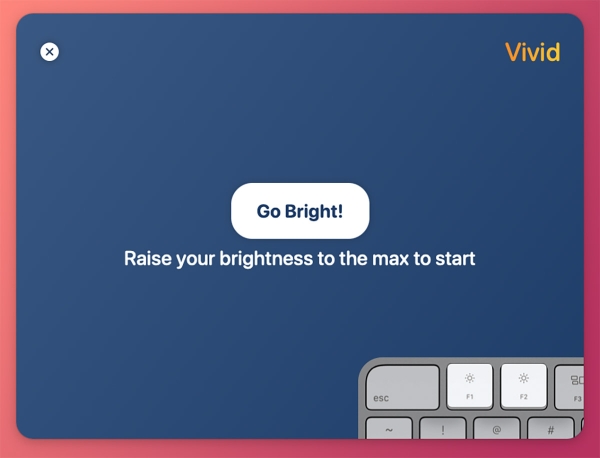
3. Активируйте автоматический запуск программы при старте операционной системы.
4. Повысьте яркость матрицы стандартными средствами Mac (клавишей F2).
После стандартного порога яркости увидите дополнительную шкалу с повышением пикового значения до максимально возможного значения.
В режиме Split Screen (активируется через иконку приложения) сможете увидеть разницу между старым пределом яркости экрана и новым.
Теперь при необходимости вы сможете выкрутить подсветку для комфортной работы даже под прямыми солнечными лучами.
Источник





